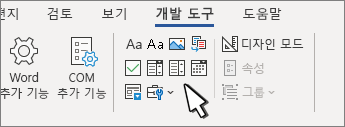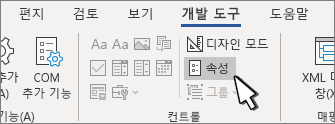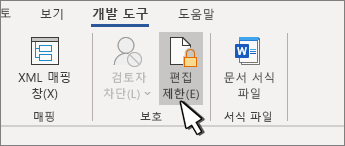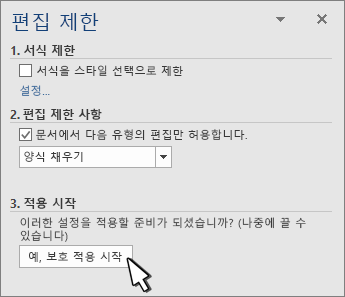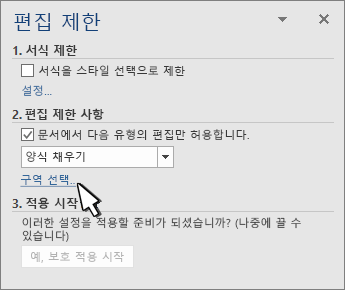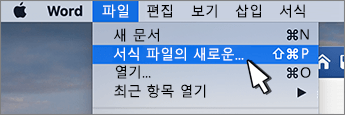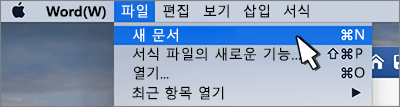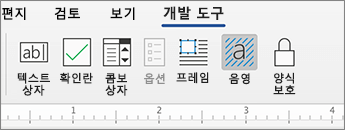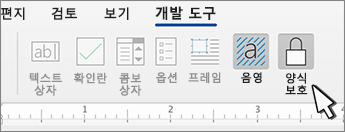Word 다른 사용자가 작성하여 저장하거나 인쇄할 수 있는 양식을 만들 수 있습니다. 이렇게 하려면 양식 서식 파일을 통해 문서의 기준 콘텐츠로 시작합니다. 그런 다음 검사 상자, 텍스트 상자, 날짜 선택기 및 드롭다운 목록과 같은 요소에 대한 콘텐츠 컨트롤을 추가할 수 있습니다. 필요에 따라 이러한 콘텐츠 컨트롤을 데이터베이스 정보에 연결할 수 있습니다.다음은 순서대로 권장되는 작업 단계입니다.
개발 도구 탭 표시
Word 리본에 개발자 탭이 표시되는지 확인합니다.(방법 참조: 개발자 탭 표시).
양식을 만드는 데 사용할 서식 파일 또는 빈 문서 열기
템플릿으로 시작하거나 빈 문서로 처음부터 시작할 수 있습니다.
-
파일 > 새로 만들기로 이동합니다.
-
온라인 서식 파일 검색 필드에 Forms 또는 원하는 양식 종류를 입력합니다. 그런 다음 Enter 키를 누릅니다.
-
표시된 결과에서 항목을 마우스 오른쪽 단추로 클릭한 다음 만들기를 선택합니다 .
-
파일 > 새로 만들기로 이동합니다.
-
빈 문서를 선택합니다.
양식에 콘텐츠 추가
개발자 탭 컨트롤 섹션으로 이동하여 문서 또는 양식에 추가할 컨트롤을 선택할 수 있습니다. 아이콘을 마우스로 가리키면 해당 아이콘이 나타내는 컨트롤 형식을 확인할 수 있습니다. 다양한 컨트롤 형식은 아래에 설명되어 있습니다. 컨트롤이 삽입되면 컨트롤에 속성을 설정할 수 있습니다.
콘텐츠 컨트롤을 삭제하려면 마우스 오른쪽 단추로 클릭한 다음 팝업 메뉴에서 콘텐츠 컨트롤 제거 를 선택합니다.
참고: 콘텐츠 컨트롤을 통해 만든 양식을 인쇄할 수 있습니다. 그러나 콘텐츠 컨트롤 주변의 상자는 인쇄되지 않습니다.
서식 있는 텍스트 콘텐츠 컨트롤을 사용하면 텍스트 서식(예: 굵게, 기울임꼴)을 지정하고 여러 단락을 입력할 수 있습니다. 이러한 기능을 제한하려면 일반 텍스트 콘텐츠 컨트롤을 사용합니다.
-
컨트롤을 삽입할 위치를 클릭하거나 탭합니다.
-
개발자 > 서식 있는 텍스트 콘텐츠 컨트롤
이러한 컨트롤에서 특정 속성을 설정하는 방법에 대한 자세한 내용은 콘텐츠 컨트롤에 대한 속성 설정 또는 변경을 참조하세요.
그림 컨트롤은 서식 파일에 가장 자주 사용되지만 양식에 그림 컨트롤을 추가할 수도 있습니다.
-
컨트롤을 삽입할 위치를 클릭하거나 탭합니다.
-
개발자 > 그림 콘텐츠 컨트롤
이러한 컨트롤에서 특정 속성을 설정하는 방법에 대한 자세한 내용은 콘텐츠 컨트롤에 대한 속성 설정 또는 변경을 참조하세요.
사용자가 특정 텍스트 블록을 선택하도록 하려면 빌딩 블록 컨트롤 을 사용합니다. 이는 문서의 특정 목적에 따라 다른 상용구 텍스트를 추가해야 하는 경우에 유용합니다. 상용구 텍스트의 각 버전에 대해 서식 있는 텍스트 콘텐츠 컨트롤을 만든 다음, 서식 있는 텍스트 콘텐츠 컨트롤의 컨테이너로 빌딩 블록 컨트롤을 사용할 수 있습니다.
-
개발자 탭으로 이동합니다.
-
컨트롤을 삽입할 위치를 클릭하거나 탭합니다.
-
문서 블록 갤러리 콘텐츠 컨트롤
이러한 컨트롤에서 특정 속성을 설정하는 방법에 대한 자세한 내용은 콘텐츠 컨트롤에 대한 속성 설정 또는 변경을 참조하세요.
콤보 상자에서 사용자는 제공된 선택 사항 목록 중에서 선택하거나 자신만의 고유한 정보를 입력할 수 있습니다. 드롭다운 목록에서는 선택 사항 목록에서만 선택할 수 있습니다.
-
개발자 > 콤보 상자 콘텐츠 컨트롤
-
콘텐츠 컨트롤을 선택한 다음 속성을 선택합니다.
-
선택 항목 목록을 만들려면 드롭다운 목록 속성 아래에서 추가를 선택합니다.
-
표시 이름에 예, 아니요 또는 미정과 같은 선택 항목을 입력합니다.
드롭다운 목록의 선택 항목을 모두 입력할 때까지 이 단계를 반복합니다.
-
원하는 다른 속성을 채웁니다.
참고: 콘텐츠를 편집할 수 없는 검사 상자를 선택하면 사용자가 선택을 클릭할 수 없습니다.
-
날짜 선택 컨트롤을 삽입할 위치를 클릭하거나 탭합니다.
-
개발자 > 날짜 선택 콘텐츠 컨트롤
이러한 컨트롤에서 특정 속성을 설정하는 방법에 대한 자세한 내용은 콘텐츠 컨트롤에 대한 속성 설정 또는 변경을 참조하세요.
-
확인란 컨트롤을 삽입할 위치를 클릭하거나 탭합니다.
-
개발자 > 확인란 콘텐츠 컨트롤
이러한 컨트롤에서 특정 속성을 설정하는 방법에 대한 자세한 내용은 콘텐츠 컨트롤에 대한 속성 설정 또는 변경을 참조하세요.
이전 양식 컨트롤은 이전 버전의 Word와의 호환성을 위해 제공되며 이전 양식 및 Active X 컨트롤로 구성됩니다.
-
이전 컨트롤을 삽입할 위치를 클릭하거나 탭합니다.
-
개발자 > 레거시 Forms
-
포함하려는 이전 양식 컨트롤 또는 Active X 컨트롤을 선택합니다.
콘텐츠 컨트롤의 속성 설정 또는 변경
각 콘텐츠 컨트롤에는 설정하거나 변경할 수 있는 속성이 있습니다. 예를 들어 날짜 선택 컨트롤은 날짜를 표시하기 위해 사용하는 서식에 대한 옵션을 제공합니다.
-
변경하려는 콘텐츠 컨트롤을 선택합니다.
-
개발 도구 > 속성으로 이동합니다.
-
원하는 속성을 변경합니다.
양식에 보호 기능 추가
다른 사용자가 양식을 편집하거나 서식을 지정할 수 있는 정도를 제한하려면 편집 제한 명령을 사용합니다.
-
잠그거나 보호할 양식을 엽니다.
-
개발 도구 > 편집 제한을 클릭합니다.
-
제한 항목을 선택한 후 예, 문서 보호를 적용합니다를 선택합니다.
고급 팁:
문서의 일부만 보호하려면 문서를 구역으로 구분하고 원하는 구역만 보호합니다.
이렇게 하려면 편집 제한 패널에서 구역 선택을 선택합니다. 구역에 대한 자세한 내용은 구역 나누기 삽입을 참조하세요.
개발 도구 탭 표시
개발 도구 탭이 리본에 표시되지 않으면 개발 도구 탭 표시를 참조하세요.
서식 파일 열기 또는 빈 문서 사용
Word에서 다른 사용자가 입력할 수 있는 양식을 만들려면 서식 파일 또는 문서를 사용해 시작하고 콘텐츠 컨트롤을 추가합니다. 콘텐츠 컨트롤에는 확인란, 텍스트 상자, 드롭다운 목록 등이 포함됩니다. 데이터베이스에 익숙한 경우 이러한 콘텐츠 컨트롤을 데이터에 연결할 수도 있습니다.
-
파일 > 서식 파일에서 새로 만들기로 이동합니다.
-
검색에서 양식을 입력합니다.
-
사용할 서식 파일을 두 번 클릭합니다.
-
파일 > 다른 이름으로 저장을 선택하고 양식을 저장할 위치를 선택합니다.
-
다른 이름으로 저장에서 파일 이름을 입력한 다음 저장을 선택합니다.
-
파일 > 새 문서로 이동합니다.
-
파일 > 다른 이름으로 저장으로 이동합니다.
-
다른 이름으로 저장에서 파일 이름을 입력한 다음 저장을 선택합니다.
양식에 콘텐츠 추가
개발 도구로 이동한 다음 문서 또는 양식에 추가할 컨트롤을 선택합니다. 콘텐츠 컨트롤을 제거하려면 컨트롤을 선택하고 Delete 키를 누릅니다. 컨트롤이 삽입된 후에는 컨트롤에 옵션을 설정할 수 있습니다. 옵션에서 사용자가 컨트롤과 상호 작용할 때 실행할 항목 및 종료 매크로를 추가하고 콤보 상자용 목록 항목도 추가할 수 있습니다.
-
문서에서 콘텐츠 컨트롤을 추가할 위치를 클릭하거나 탭합니다.
-
개발 도구에서 텍스트 상자, 확인란 또는 콤보 상자를 선택합니다.
-
컨트롤에 대한 특정 속성을 설정하려면 옵션을 선택하고 선택합니다.
-
추가할 각 컨트롤에 대해 1-3단계를 반복합니다.
옵션을 통해 일반 설정을 지정하고 특정 설정을 제어할 수 있습니다. 컨트롤을 선택한 다음 옵션을 선택하여 설정하거나 기존 설정을 변경합니다.
-
일반 속성을 설정합니다.
-
실행할 매크로 선택을 통해 항목에서 실행할 기록된 매크로 또는 사용자 지정 매크로를 선택하거나 필드를 종료할 수 있습니다.
-
책갈피 각 컨트롤에 대해 고유한 이름 또는 책갈피를 설정합니다.
-
끝낼 때 계산 사용자가 필드를 종료할 때 계산(예: 총 가격)이 실행되거나 새로 고쳐집니다.
-
도움말 텍스트 추가 각 필드에 대한 힌트 또는 사용 안내를 제공합니다.
-
확인 설정을 저장하고 패널을 종료합니다.
-
취소 변경 내용을 취소하고 패널을 종료합니다.
-
-
텍스트 상자에 특정 속성 설정
-
종류 일반 텍스트, 숫자, 날짜, 현재 날짜, 현재 시간 또는 계산 형식을 선택합니다.
-
기본 텍스트를 통해 사용자가 필드에 입력하기 전에 텍스트 상자에 표시되는 선택적 사용 안내 텍스트를 설정할 수 있습니다. 텍스트 상자 활성화를 설정하여 사용자가 필드에 텍스트를 입력할 수 있도록 합니다.
-
최대 길이를 통해 사용자가 입력할 수 있는 텍스트의 길이를 설정할 수 있습니다. 기본값은 무제한입니다.
-
텍스트 형식을 통해 텍스트를 자동으로 대문자, 소문자, 첫 글자 대문자 또는 단어의 첫 글자를 대문자로 형식으로 지정할지 설정할 수 있습니다.
-
텍스트 상자 활성화 사용자가 필드에 텍스트를 입력할 수 있습니다. 기본 텍스트가 있는 경우 사용자 텍스트가 기본 텍스트를 대체합니다.
-
-
확인란에 특정 속성 설정
-
기본 값 선택되지 않음 또는 선택을 기본값으로 선택합니다.
-
확인란 크기 크기를 정확히 또는 자동으로 설정하여 필요시 크기를 변경합니다.
-
확인란 활성화 사용자가 텍스트 상자를 선택하거나 선택 취소할 수 있습니다.
-
-
콤보 상자에 특정 속성 설정
-
드롭다운 항목 목록 상자 항목에 대한 문자열을 입력합니다. + 또는 Enter 키를 눌러 목록에 항목을 추가합니다.
-
드롭다운 목록의 항목 현재 목록을 표시합니다. 항목을 선택하고 위쪽 또는 아래쪽 화살표를 사용하여 순서를 변경합니다. 선택한 항목을 제거하려면 - 키를 누릅니다.
-
드롭다운 활성화 사용자가 콤보 상자를 열고 선택할 수 있도록 합니다.
-
-
개발 도구 > 양식 보호로 이동합니다.
참고: 양식의 보호를 해제하고 계속 편집하려면 양식 보호를 다시 선택합니다.
-
양식을 저장하고 닫습니다.
원하는 경우 양식을 배포하기 전에 테스트할 수 있습니다.
-
양식을 보호합니다.
-
양식을 다시 열고 사용자처럼 양식을 채운 다음 복사본을 저장합니다.
웹용 Word 에서 채우기 가능한 양식을 만들 수 없습니다.
입력 양식 만들기의 지침에 따라 데스크톱 버전의 Word를 사용하여 양식을 만들 수 있습니다.
문서를 저장하고 웹용 Word 다시 열면 변경 내용이 표시됩니다.